지원자 추적을 지원부터 채용 제안까지 이론적으로는 쉽지만, 실제로는 어렵습니다. 지저분한 Excel 행을 정리하거나, 면접 간격을 계산하거나, 여전히 "진행 중"인 지원자를 세어 본 적이 있다면 채용 보고가 얼마나 지루한지 잘 알 것입니다.
이 글에서는 세 가지 스마트한 질문과 Excelmatic만으로 채용 파이프라인을 모니터링하고 최적화하는 방법을 소개합니다. 수식 없이. 매크로 없이. 빠르게 유용한 답변을 얻을 수 있습니다.
시나리오: 간단한 채용 추적기
일반적인 HR 추적기는 다음과 같습니다:
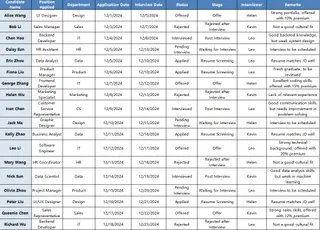
이제 관리자는 다음을 알고 싶어 합니다:
- 각 단계별 지원자 수는?
- 면접 일정 잡는 데 걸리는 시간은?
- 누가 가장 많은 면접을 진행했는가?
전통적인 방법: 필터, 피벗, 그리고 많은 시간
다음을 할 수 있습니다:
- 피벗 테이블로 상태별 카운트
DATEDIF()또는NETWORKDAYS()로 지연 시간 계산- 면접관별 필터링 후 수동으로 면접 횟수 집계
이 방법은 작동하지만 느리고 반복적이며 확장하기 어렵습니다.
Excelmatic 방식: 3가지 질문으로 3가지 인사이트 얻기
1️⃣ 지원자 단계 개요
프롬프트: "상태별(지원, 면접, 제안, 거절) 지원자 수를 요약해 주세요."
💡 결과: 다음과 같은 깔끔한 요약 테이블을 얻을 수 있습니다:
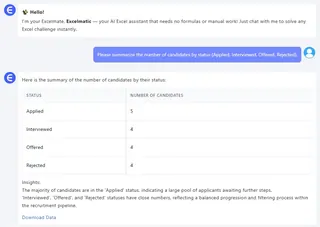
퍼널 뷰나 대시보드 차트를 만들기에 완벽합니다.
2️⃣ 면접 효율성 시간
프롬프트: "각 지원자의 지원부터 면접까지 걸린 일수를 계산해 주세요."
💡 결과: Excelmatic이 리드 타임을 자동으로 계산합니다:
이제 팀이 이력서에서 대화로 얼마나 빠르게 이동하는지, 어떤 역할이 지연되는지 알 수 있습니다.
3️⃣ 면접관 업무량
프롬프트: "누가 가장 많은 면접을 진행했는지 보여주세요."
💡 결과: 간단한 요약:
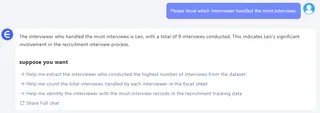
여기서 면접관 부하를 시각화하거나 필요 시 업무를 교체할 수 있습니다.
이 데이터로 할 수 있는 것들
- 채용 퍼널 차트로 이탈률 확인
- 부서 또는 직무별 평균 면접 시간 추적
- 일정 잡기에서 지연 또는 병목 현상 식별
- 면접관 업무 배분을 더 공정하게 조정
단 하나의 수식도 없이 가능합니다.
마무리
세 가지 질문만으로 Excelmatic은 다음과 같이 도움을 주었습니다:
- 채용 파이프라인 시각화
- 채용 속도 측정
- 팀 업무량 이해
Excel을 대체하는 것이 아니라 Excel을 더 스마트하게 만드는 것입니다. 다양한 역할의 수십 명의 지원자를 다루는 채용 팀에게는 속도와 명확성이 중요합니다.
자신의 채용 추적기로 Excelmatic을 사용해 보고 싶으신가요? 지금 Excelmatic 사용해 보기 >>






